许多朋友都还不知道天正建筑2014怎么绘制任意坡顶,接下来自由互联小编为大家带来,希望能够帮助到大家。 我们先打开天正建筑2014软件,绘制一些简单的墙体,如下图所示 然后我们
许多朋友都还不知道天正建筑2014怎么绘制任意坡顶,接下来自由互联小编为大家带来,希望能够帮助到大家。

我们先打开天正建筑2014软件,绘制一些简单的墙体,如下图所示
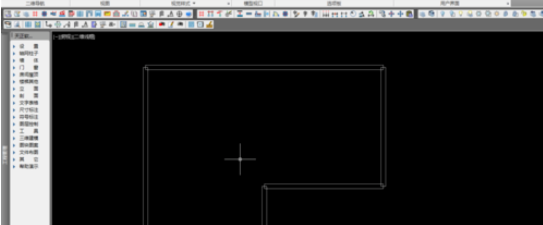
然后我们点击“房间屋顶”,然后点击二次目录“搜屋顶线”,如下图所示
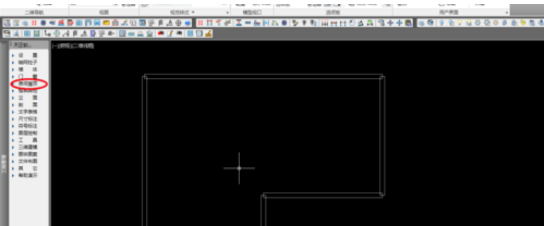
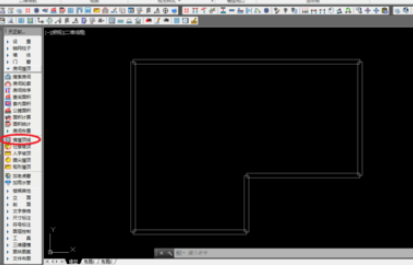
接着我们根据命令行提示,“选择构成一建筑物的所有墙体(或门窗)”,选择完成后点击回车键,在命令行输入“偏移外皮距离”,点击回车键,如下图所示
天正建筑相关攻略推荐:
天正建筑2014注册机如何破解_天正建筑2014注册机破解方法解析
天正建筑怎么制作组合门窗?绘制组合门窗图文步骤一览
天正建筑2014注册机怎么安装_天正建筑2014注册机安装流程分享
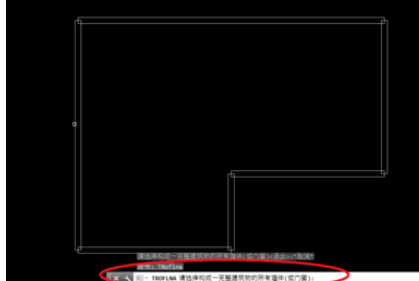
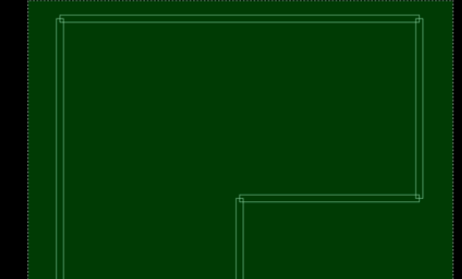
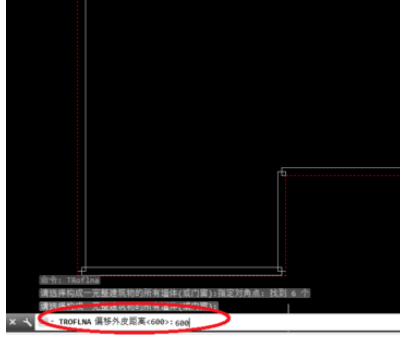
完成屋顶线的绘制,如下图所示
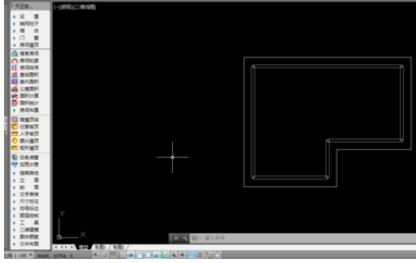
这时我们点击二次目录“任意坡顶”,根据命令行提示“选择一封闭的多段线”,选择完成后;根据命令行提示“输入坡度角”、输入“出檐长”;如下图所示
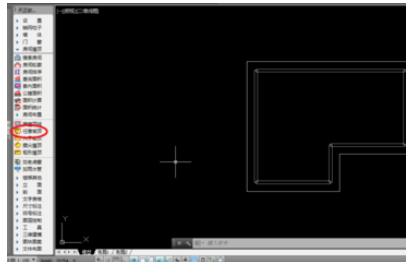
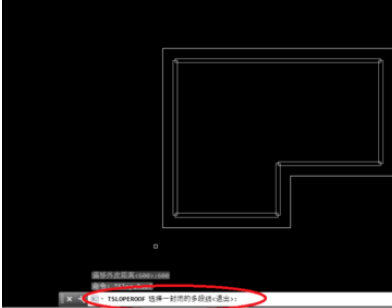
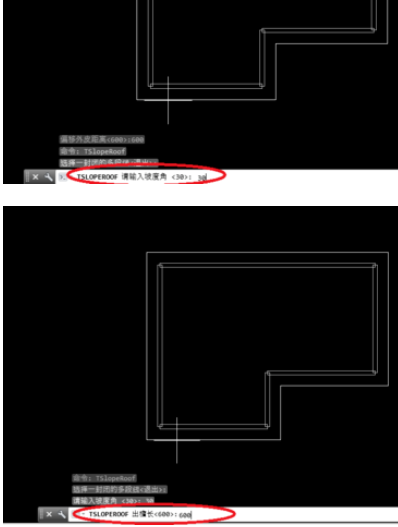
完成“任意坡顶”的绘制,如下图所示
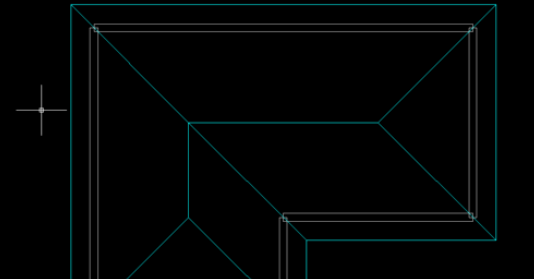
这个时候我们在命令行输入“3DO”,点击回车键,进入“受约束的动态观察模式”,可以看见屋顶的位置在房间底板,如下图所示
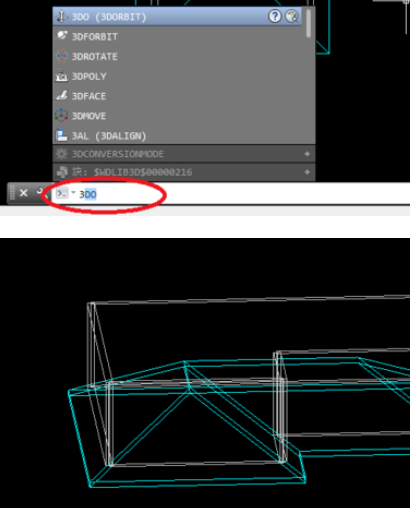
在绘制界面选择屋顶,右键选择“通用编辑”,然后选择二次目录“移位”;然后根据命令行提示,选择“竖移”,输入竖移距离,如下图所示
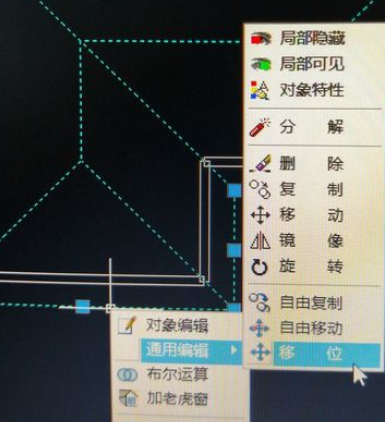
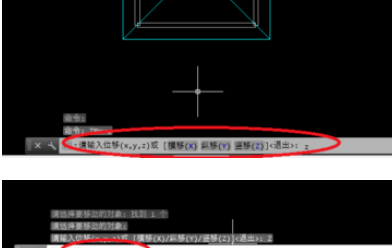
在命令行输入“3DO”,点击回车键,进入“受约束的动态观察模式”,然后可以直观的看到自己绘制的任意坡顶,如下图所示
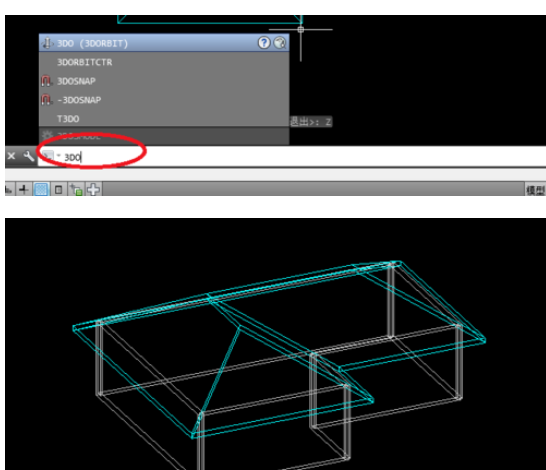
最后我们可以改变一下“视觉样式”,看一下自己绘制的任意坡顶;在“受约束的动态观察”模式下点击鼠标右键,选择“视觉样式”,点击“真实”,如下图所示
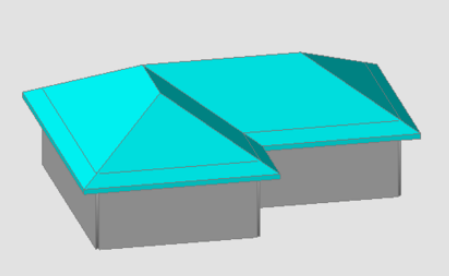
以上就是IEfans小编今日为大家带来的天正建筑绘制任意坡顶方法介绍,更多软件教程尽在自由互联!
